آموزش حذف یا پاک کردن تمام اطلاعات آیفون و آیپدهای اپل
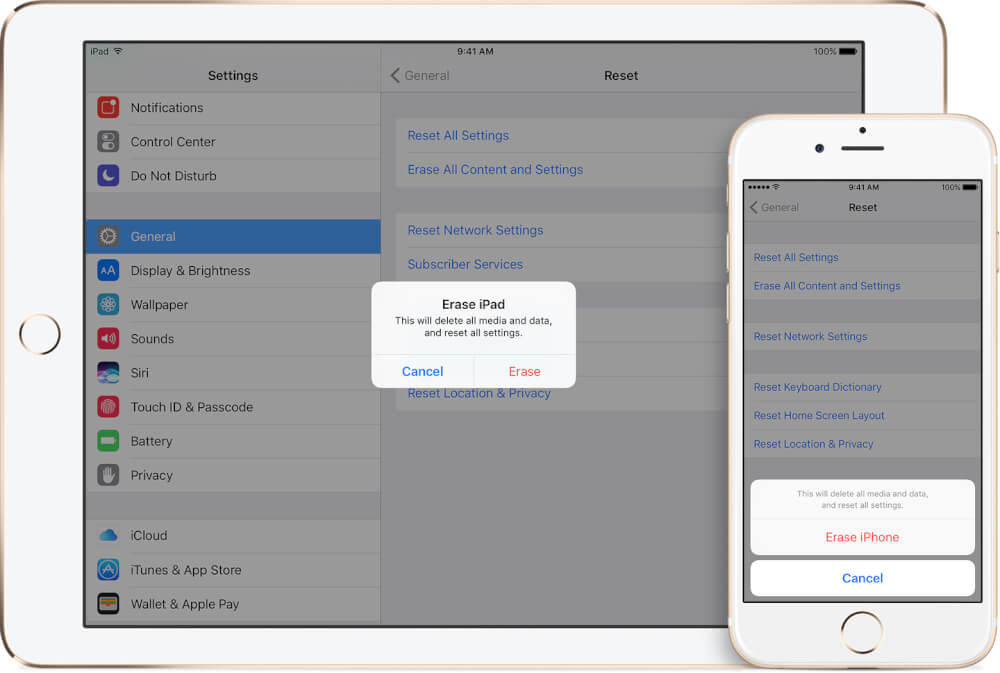
حذف یا به اصطلاح پاک کردن تمام اطلاعات آیفون یکی از موضوعاتی که در برخی شرایط باید به آن توجه ویژهای داشته باشید. به عنوان اگر قصد دارید که آیفون یا آیپدتان را بفروشید باید به این مسئله توجه کنید. در این مقاله قصد داریم که در رابطه با نحوه حذف یا پاک کردن تمام اطلاعات آیفون و آیپدهای اپل صحبت کنیم. با موبایل کمک همراه باشید.
مقدمهای در رابطه با حذف یا پاک کردن تمام اطلاعات آیفون
پیش از فروش آیفون یا آیپدتان باید نسبت به حذف تمام اطلاعات شخصی خود از دستگاه اقدام کنید. بدین منظور نباید به صورت تک تک و جداگانه اطلاعات ذخیره شده در دستگاه را حذف کنید. در برخی از موارد دیده شده که کاربران به صورت دستی اطلاعات بخشهایی از آیفون یا آیپدشان را حذف کردهاند و سپس آن را به فرد دیگری فروختهاند. به عنوان مثال در نمونهای خاص مشاهده شد که فروشنده برای حذف اطلاعات آیفون خود به بخش مخاطبین (Contacts) مراجعه کرد و سپس تمام افراد موجود در لیست مخاطبین خود را حذف کرده بود و همین عمل را برای سایرهای بخشهای آیفون خود تکرار کرده بود.
روش فوق ممکن است در برخی زمینهها پاسخگو باشد اما در مجموع به هیچ عنوان روش مناسبی به منظور حذف یا پاک کردن تمام اطلاعات آیفون و آیپدهای اپل محسوب نمیشود. علاوه بر صرف زمان طولانی در این روش برای حذف اطلاعات بخشهای مختلف دستگاه، ممکن است پاک سازی آنها به شیوه صحیحی انجام نشود. اگر قصد دارید که نسبت به پاک کردن تمام اطلاعات آیفون یا آیپد خود اقدام کنید باید از روش دیگری استفاده کنید که توسط اپل در سیستم عامل آی او اس ارائه شده است.
بیشتر بخوانید: تعمیرات موبایل
به صورت کلی حذف یا پاک کردن تمام اطلاعات آیفون و آیپدها فرآیند چندان پیچیدهای را به همراه ندارد و شاید ظرف مدت زمان کمتر از 10 دقیقه قابل انجام باشد. ضمنا به منظور حذف بخش اصلی اطلاعات دستگاه نیاز به انجام عمل خاصی از سوی شما وجود ندارد و در واقع آیفون یا آیپدتان به طور اتوماتیک این فرآیند را تکمیل میکند. در ادامه به آموزش نحوه حذف یا پاک کردن تمام اطلاعات آیفون و آیپدهای اپل میپردازیم. چنانچه در رابطه با هر یک از بخشها و موارد شرح داده شده نیاز به توضیحات بیشتری داشتید، میتوانید از طریق شمارههای موجود با کارشناسان موبایل کمک تماس حاصل کرده و از آنها راهنمایی دقیقتری بخواهید. با موبایل کمک همراه باشید.
آموزش حذف یا پاک کردن تمام اطلاعات آیفون
اگر آیفون یا آیپدتان از سیستم عامل آی او اس 10 بهره میبرند، حتما پیش از انجام مراحل زیر نسبت به خارج شدن یا Sign Out از اکانت آیکلود خود اقدام کنید. به منظور حذف یا پاک کردن تمام اطلاعات آیفون و آیپدهای اپل مراحل زیر را طی کنید:
- اگر اپل واچ (Apple Watch) داشته و آن را با دستگاه خود همگامسازی کردهاید، در قدم اول نسبت به قطع تعامل مابین این دو محصول اقدام نمایید. به بیان دیگر ارتباط مابین آیفون و اپل واچ خود را متوقف کنید.
- پیش از شروع فرآیند حذف یا پاک کردن تمام اطلاعات آیفون یا آیپدتان، توصیه میکنیم که حتما از محتوای دستگاه یک فایل یک آپ یا پشتیبان تهیه کنید. به منظور کسب اطلاعات بیشتر در رابطه با نحوه تهیه فایل بک آپ از آیفون و آیپدهای اپل، مقاله “آموزش بکاپ گرفتن از آیفون و آیپدهای اپل؛ آیتیونز و آیکلود” را مطالعه کنید.
- به بخش تنظیمات یا همان Settings دستگاه مراجعه کنید.
- گزینه iCloud را انتخاب کرده و در صفحه جدید گزینه Sign Out را انتخاب کنید. در سیستم عامل آی او اس 7 و نسخههای قبلتر آن باید گزینه Delete Account را انتخاب کنید.
- بار دیگر گزینه Sign Out را لمس کنید و سپس گزینه Delete from My iPhone را لمس نمایید. در این مرحله از شما درخواست میشود تا رمز عبور خود را وارد کنید که باید این عمل را انجام دهید.
- حال بار دیگر به بخش تنظیمات یا Settings دستگاه بازگردید و اینبار به بخش General مراجعه کنید.
- گزینه Reset را انتخاب کنید.
- حال گزینه Erase All Content and Settings را انتخاب کنید. اگر قابلیت Find My iPhone دستگاهتان فعال باشد لازم میشود تا مشخصات اپل آیدی و رمز عبور آن را وارد نمایید.
- اگر با درخواست وارد کردن رمز عبور اصلی دستگاه مواجه شدید، رمز عبور اصلی دستگاه را وارد کنید و سپس گزینه Erase [Device] را لمس کنید.
منتظر بمانید تا فرآیند حذف یا پاک کردن تمام اطلاعات آیفون یا آیپدتان به پایان برسد. حال میتوانید دستگاه را به فرد دیگری بفروشید و به هیچ عنوان نگران اطلاعات شخصی و پیشین خود نباشید. چنانچه در رابطه با هر یک از مراحل شرح داده شده نیاز به توضیحات بیشتری داشتید از طریق شمارههای موجود با کارشناسان بخش پشتیبانی موبایل کمک تماس حاصل کرده و از آنها راهنمایی دقیقتری بخواهید.
اما اگر آیفون یا آیپد خود را فروخته باشید و تازه متوجه شده باشید که به شیوه درستی اطلاعات خود را از دستگاه حذف نکردهاید، تکلیف چیست؟ در این شرایط چند مرحله و راه حل مختلف پیش رویتان قرار دارد که میتوانید از آنها استفاده کنید. در ادامه به شرح این راه حلها میپردازیم.
بیشتر بخوانید: تعمیر موبایل اپل با گارانتی
- در قدم اول سعی کنید که از هر طریق ممکن با خریداری آیفون یا آیپدتان ارتباط برقرار کرده و از وی بخواهید که پیش از استفاده از دستگاه تمام مراحل فوق را انجام دهد. اگر بنا به هر دلیلی قادر به برقرار ارتباط با فرد مورد نظر نیستید، باید راه حل بعدی را امتحان کنید.
- اگر سرویس آیکلود و قابلیت Find My iPhone دستگاهتان فعال باشد، میتوانید از راه دور نسبت به حذف یا پاک کردن تمام اطلاعات آیفون یا آیپدتان اقدام کنید. بدین منظور با استفاده از مرورگر هر دستگاه دیگری نظیر کامپیوتر به سایت iCloud.com مراجعه کنید یا با استفاده از اپلیکیشن Find My iPhone به بخش تنظیمات دستگاهتان مراجعه کنید. با انتخاب گزینه Erase میتوانید از راه دور دستوری حذف یا پاک کردن تمام اطلاعات آیفون یا آیپدتان را صادر نمایید. پس از انجام این عمل دستگاه مورد نظر را از لیست دستگاههای متصل به اکانت خود حذف کنید. بدین منظور باید از گزینه Remove from Account استفاده نمایید.
- اگر قادر به حذف از راه دور اطلاعات دستگاه خود نیستید، سریعا نسبت به تغییر رمز عبور یا همان پسورد اپل آیدی خود اقدام نمایید. استفاده از این روش منجر به حذف اطلاعات شخصی شما از حافظه دستگاه نمیشود اما از دسترسی خریدار به اطلاعات اکانت آیکلودتان جلوگیری میکند. به منظور کسب اطلاعات دقیقتر در رابطه با نحوه تغییر رمز عبور اپل آیدی، مقاله “آموزش ریست کردن پسورد اپل آیدی (Apple ID)؛ در صورت فراموش کردن پسورد اپل آیدی چه کنیم؟” را مطالعه کنید.
- اگر پس از فروش آیفون یا آیپدتان دیگر قصد استفاده از یک دستگاه آی او اسی را ندارید، حتما از سرویس iMessage خارج شده یا به اصطلاح درجیستر (Deregister) نمایید.
- اگر از سرویس اپل پی (Apple Pay) استفاده میکنید با مراجعه به سایت آیکلود با آدرس iCloud.com و بخش تنظیمات اکانت خود قادر به مشخص کردن دستگاههایی که استفاده از کارت اعتباری ثبت شده شما برایشان مقدور باشد خواهید بود.
بیشتر بخوانید: تعمیرات آیفون 8
موارد و گزینههای فوق راه حلهایی هستند که در صورت فروخته شدن آیفون یا آیپدتان و عدم حذف اطلاعات آن میتوانید برای حفظ حریم خصوصی و اطلاعات شخصی خود از آنها استفاده کنید. همواره پیش از فروش گوشی یا تبلت خود به مسئله حذف تمام اطلاعات شخصی دقت داشته باشید، چرا که این روزها میزان استفاده از دستگاههای هوشمند موبایلی در هر زمینهای حتی در زمینههای مالی و تجاری هم گسترش یافته است. در این شرایط دستیابی فردی سودجو به اطلاعات شخصی شما میتواند صدمات جبران ناپذیری را به همراه داشته باشد.
جمعبندی
همانگونه که ملاحظه کردید در این مقاله به آموزش نحوه حذف یا پاک کردن تمام اطلاعات آیفون و آیپدهای اپل اشاره داشتیم. همچنین راه حلهایی را برای شرایط خاص هم خدمتتان ارائه کردیم. با این حال چنانچه در رابطه با هر یک از بخشها و موارد شرح داده شده نیاز به توضیحات بیشتری داشتید، میتوانید از طریق شمارههای موجود با کارشناسان موبایل کمک تماس حاصل کرده و از آنها راهنمایی دقیقتری بخواهید.
بیشتر بخوانید:




















همه این کارا رو انجام دادم به غیر از reset الان یعنی اطلاعات پاک نشده؟
سلام و عرض ادب
بدون موبایل کمک یک ادم بیسواد و خیلی ناشی هستیم با اینکه ۱۰ساله ایفون استفاده میکنم
همه کار هارو انجام دادم عالی و ساده بود
مرسی بابت راهنمایی 🙏🙏🦋🦋
مرسی به کارم اومد .